Domanda
Problema: come impostare l'autenticazione a due fattori per l'ID Apple?
Ciao ragazzi. Potresti dirmi come impostare l'autenticazione a due fattori per il mio ID Apple? Molte grazie!
Risposta risolta
Sebbene i dispositivi che eseguono Mac OS X vengano attaccati meno frequentemente da truffatori, hacker e altre frodi informatiche rispetto a Windows, le statistiche condotte nel periodo 2014 e 2017 hanno rivelato il sostanziale aumento di vulnerabilità.
[1] Spinto da tali statistiche e massicce violazioni dei dati[2] condotta negli ultimi due anni, Apple, l'azienda più preziosa al mondo, attribuisce un'importanza extra alla sicurezza degli ID Apple o degli account iCloud e dei dati personali degli utenti.Il fatto che Mac OS X non sia immune o, almeno, non sia più immune non è un segreto. Il team Apple non sta aspettando che le frodi informatiche attacchino milioni di account ID Apple e ha introdotto una funzione di autenticazione a due fattori (2FA), che offre la massima protezione all'ID Apple.
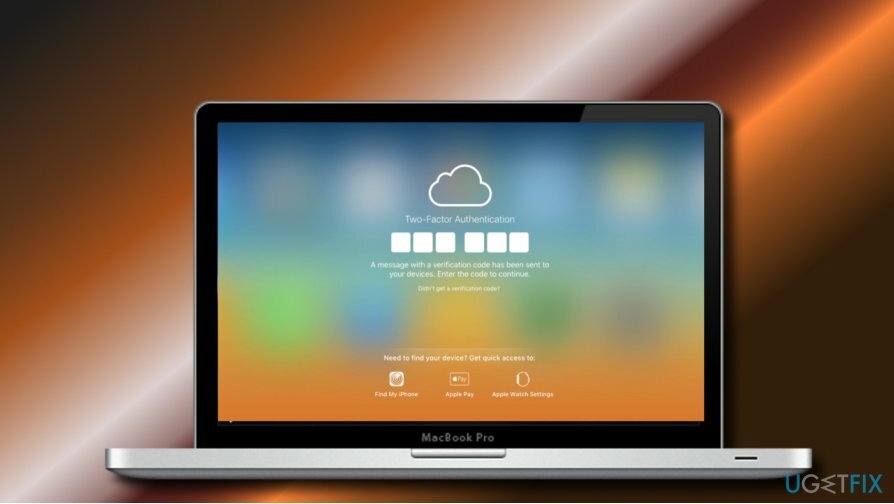
L'idea dell'autenticazione a due fattori è quella di aggiungere un ulteriore livello di sicurezza per gli ID Apple o l'account iCloud delle persone anche se qualcuno scopre la sua password. Una volta abilitata, la funzione consente l'accesso all'account solo dal dispositivo attendibile.
Il dispositivo attendibile è un iPhone, iPod touch o iPhone con iOS 9 e versioni successive o un Mac con OS X El Capitan. È quello a cui l'utente accede utilizzando l'autenticazione a due fattori.
Quando la 2FA è abilitata, il proprietario dell'ID Apple riceverà una notifica sul tentativo di accedere per la prima volta a un nuovo dispositivo con lo stesso ID Apple. Per approvare l'accesso a un nuovo dispositivo, all'utente verrà chiesto di inserire la password e il numero di autenticazione (codice di verifica a sei cifre), che viene inviato al dispositivo attendibile.
L'autenticazione a due fattori è disponibile per gli utenti iCloud con almeno un dispositivo con iOS 9 o OS X El Capitan o versioni successive (iPhone, iPad, iPod, Mac con OS X El Capitan, Apple Watch con watchOS 2 e versioni successive e Apple TV (4a generazione) con tvOS).
Coloro che utilizzano versioni precedenti di Mac possono impostare la verifica in due passaggi,[3] che è un metodo di sicurezza precedente disponibile per gli utenti i cui dispositivi non supportano l'autenticazione a due fattori.
IMPORTANTE: di recente, gli utenti dell'account iCloud hanno segnalato un problema quando gli hacker hanno bloccato i dispositivi Mac in remoto accedendo all'account iCloud e abilitando la "Modalità smarrita". È importante sottolineare il fatto che la "Modalità smarrita" rende inutile l'autenticazione a due fattori. Per evitare che ciò accada, cambia la password dell'account iCloud e NON utilizzarla per più account.
Configura l'autenticazione a due fattori per il tuo ID Apple su iPhone, iPad o iPod touch:
Per ripristinare le massime prestazioni del tuo computer, devi acquistare la versione con licenza di Lavatrice Mac X9 Lavatrice Mac X9 software di riparazione.
- Vai a Impostazioni -> [il tuo nome] -> Password e sicurezza.
- Gli utenti iOS 10.2 o precedenti dovrebbero aprire Impostazioni -> iCloud -> Password e sicurezza.
- Rubinetto Attiva l'autenticazione a due fattori opzione e Continua.
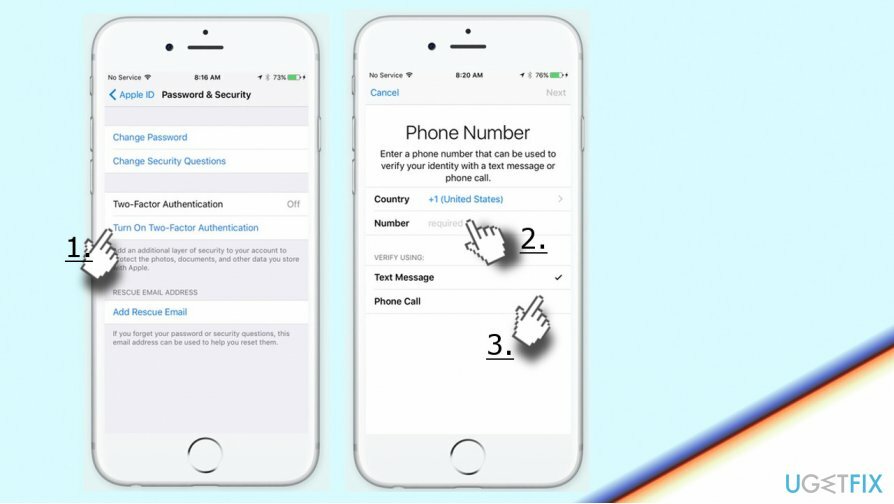
- Se richiesto, rispondi a Domande di sicurezza sull'ID Apple e indicare il numero di telefono di fiducia.
- Seleziona se desideri ricevere il codice tramite telefonata o SMS e tocca Prossimo.
- Una volta fatto, dovresti ricevere un codice di verifica sul tuo numero di telefono fidato. Inserisci il codice per confermare che il numero di telefono è corretto.
Configura l'autenticazione a due fattori per il tuo ID Apple su Mac con OS X El Capitan o versioni successive:
Per ripristinare le massime prestazioni del tuo computer, devi acquistare la versione con licenza di Lavatrice Mac X9 Lavatrice Mac X9 software di riparazione.
- Vai a Menù di mele -> Preferenze di Sistema.
- Selezionare iCloud -> Dettagli account -> Sicurezza.
- Clicca su Attiva l'autenticazione a due fattori opzione.
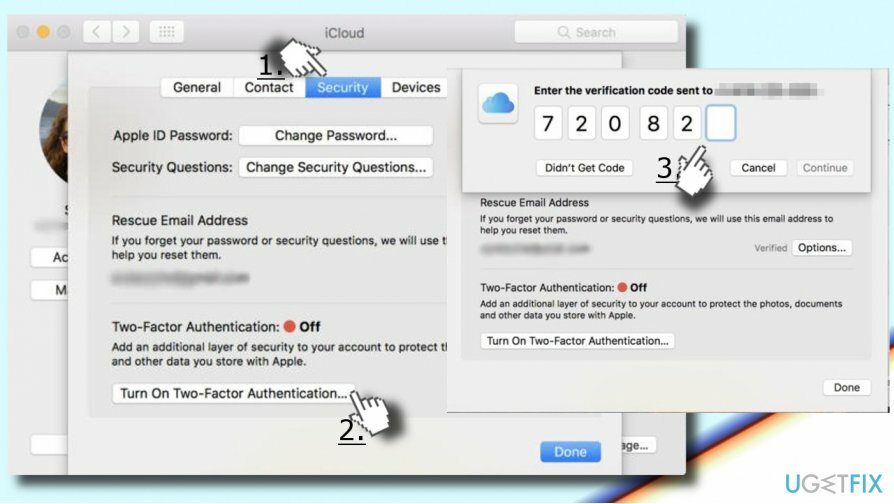
IMPORTANTE: non dimenticare la password dell'ID Apple e assicurati di utilizzarne una sicura. È consigliabile utilizzare un passcode del dispositivo su tutti i dispositivi Mac.
Hai dimenticato la password dell'ID Apple
Per ripristinare le massime prestazioni del tuo computer, devi acquistare la versione con licenza di Lavatrice Mac X9 Lavatrice Mac X9 software di riparazione.
Se hai dimenticato la password dell'ID Apple, puoi reimpostarla o modificarla solo dal tuo dispositivo fidato. A tal fine, seguire questi passaggi:
iPhone, iPad o iPod touch
Per ripristinare le massime prestazioni del tuo computer, devi acquistare la versione con licenza di Lavatrice Mac X9 Lavatrice Mac X9 software di riparazione.
- Aprire Impostazioni -> [il tuo nome].
- Gli utenti iOS 10.2 o precedenti dovrebbero andare a Impostazioni -> iCloud -> ID Apple.
- Tocca su Password e sicurezza e seleziona Cambiare la password.
- Inserisci una nuova password.
Mac con OS X El Capitan o successivo
Per ripristinare le massime prestazioni del tuo computer, devi acquistare la versione con licenza di Lavatrice Mac X9 Lavatrice Mac X9 software di riparazione.
- Aprire Menù di mele -> Preferenze di Sistema e seleziona iCloud.
- Aprire Dettagli account.
- Clic Dimenticato l'Apple ID nella finestra Inserisci il tuo ID Apple.
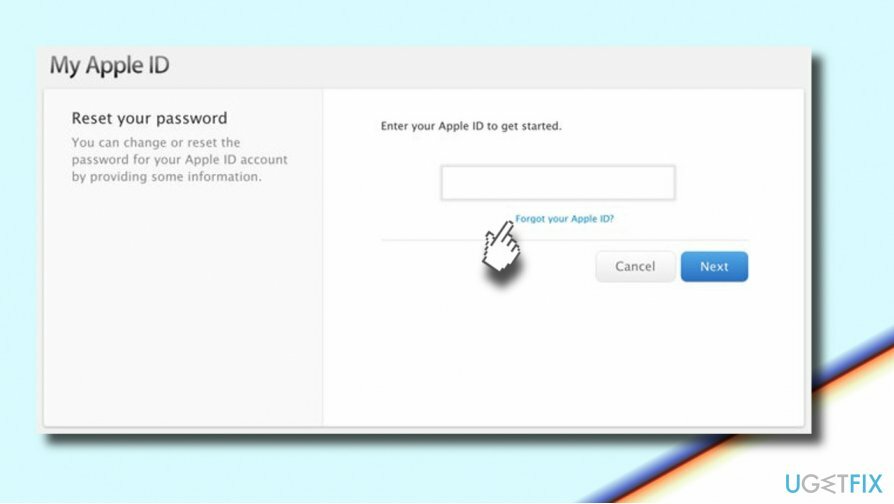
- Segui le istruzioni sullo schermo fino a raggiungere Sicurezza opzione.
- Clic Resetta la password.
- Inserisci la password che hai usato per sbloccare il tuo Mac e inserisci la nuova password dell'ID Apple.
Ottimizza il tuo sistema e fallo funzionare in modo più efficiente
Ottimizza ora il tuo sistema! Se non vuoi ispezionare manualmente il tuo computer e non riesci a trovare problemi che lo rallentano, puoi utilizzare il software di ottimizzazione elencato di seguito. Tutte queste soluzioni sono state testate dal team di ugetfix.com per essere sicuri che aiutino a migliorare il sistema. Per ottimizzare il tuo computer con un solo clic, seleziona uno di questi strumenti:
Offerta
fallo ora!
Scaricaottimizzatore di computerFelicità
Garanzia
Se non sei soddisfatto e pensi che non sia riuscito a migliorare il tuo computer, non esitare a contattarci! Per favore, forniscici tutti i dettagli relativi al tuo problema.
Questo processo di riparazione brevettato utilizza un database di 25 milioni di componenti che possono sostituire qualsiasi file danneggiato o mancante sul computer dell'utente.
Per riparare il sistema danneggiato, devi acquistare la versione con licenza dello strumento di rimozione malware.

Una VPN è fondamentale quando si tratta di privacy dell'utente. I tracker online come i cookie possono essere utilizzati non solo dalle piattaforme di social media e da altri siti Web, ma anche dal provider di servizi Internet e dal governo. Anche se applichi le impostazioni più sicure tramite il tuo browser web, puoi comunque essere monitorato tramite app connesse a Internet. Inoltre, i browser incentrati sulla privacy come Tor non sono una scelta ottimale a causa della ridotta velocità di connessione. La soluzione migliore per la tua massima privacy è Accesso privato a Internet – essere anonimo e sicuro online.
Il software di recupero dati è una delle opzioni che potrebbero aiutarti recuperare i tuoi file. Una volta eliminato, un file non svanisce nel nulla: rimane nel sistema finché non vengono scritti nuovi dati su di esso. Recupero dati professionale è un software di recupero che cerca le copie funzionanti dei file cancellati all'interno del tuo disco rigido. Utilizzando lo strumento, puoi prevenire la perdita di documenti preziosi, compiti scolastici, immagini personali e altri file cruciali.